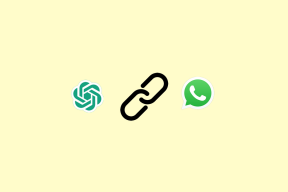Google Chat'in Tarayıcıda Yüklenmemesini Düzeltmenin En İyi 6 Yolu
Çeşitli / / April 05, 2023
Google Chat, Google Chrome, Microsoft Edge, Safari ve Mozilla Firefox'ta çalışan mükemmel bir mesajlaşma ve ortak çalışma hizmetidir. Bununla birlikte, Google Sohbet bazen tarayıcı tarayıcısında yüklenemez ve "Sohbet yüklenemiyor" veya "Sohbete bağlanmaya çalışılıyor" gibi hata mesajları görüntüler.

Sorununuzun kaynağı değişiklik gösterebilse de, Google Sohbet kolay. Google Chat'in bir tarayıcıda çalışmasını sağlamak için etkili düzeltmelerin bir listesini derledik.
1. İnternet bağlantınızı kontrol edin
Yavaş veya zayıf bir internet bağlantısı, Google Chat'in tarayıcınıza yüklenmesini engelleyebilir. Başka bir şey denemeden önce ağ bağlantınızla ilgili sorunları ortadan kaldırmak iyi bir fikirdir. Bunun için tarayıcınızda başka bir sekme açın ve hızlı bir internet hız testi yapın.
İnternetinizle ilgili herhangi bir sorun yoksa, aşağıdaki düzeltmelerle devam edin.
2. Tarayıcı Uzantılarını Devre Dışı Bırak
Üçüncü taraf uzantılarınızdan biri, Google Sohbet'e müdahale ediyor ve engelliyor olabilir. Bu olasılığı ortadan kaldırmak için tüm tarayıcı uzantılarınızı devre dışı bırakabilir ve ardından Google Chat'i tekrar kullanmayı deneyebilirsiniz.
Chrome'daki uzantıları devre dışı bırakmak için şunu yazın: krom://uzantılar üstteki URL çubuğunda ve Enter tuşuna basın. Ardından, tüm uzantıları kapatmak için geçiş düğmelerini kullanın.

Microsoft Edge kullananlar için şunu yazın kenar://uzantılar adres çubuğunda ve Enter tuşuna basın. Ardından, uzantıların yanındaki anahtarları kapatın.

Bundan sonra tarayıcınızı yeniden başlatın ve Google Chat'i tekrar kullanmayı deneyin. Herhangi bir hatayla karşılaşmazsanız, sorun tekrar oluşana kadar uzantılarınızı tek tek etkinleştirin. Sorunlu uzantıyı bulduğunuzda, onu tarayıcınızdan kaldırmayı düşünün.
3. Oturumu Kapatın ve Tekrar Oturum Açın
Hesabınızla ilgili bir sorun varsa, Google Chat görüşmelerinizi yükleyemeyebilir ve "Sohbete bağlanmaya çalışılıyor" gibi hatalar görüntüleyebilir. Bunu düzeltmenin hızlı bir yolu, Google hesabınızdan çıkış yapıp tekrar giriş yapmaktır. Bu, oturumunuzu yenileyecek ve soruna neden olan hesapla ilgili sorunları çözecektir.
Aşama 1: Web tarayıcınızda Google Chat'i açın. Google Sohbet yüklenmezse, Google Arama'yı veya Gmail'i ziyaret etmeyi deneyin.
Adım 2: Sağ üst köşedeki profil simgenize tıklayın ve "Tüm hesaplardan çıkış yap"ı seçin.

Yukarıdaki adımları tamamladıktan sonra, Google Chat dahil tüm Google hizmetlerinden çıkış yapacaksınız. Bundan sonra, hesabınızda tekrar oturum açın ve Google Chat'i tekrar kullanmayı deneyin.
4. Site İzinlerini Sıfırla
Bazı Google Chat özellikleri, yanlış yapılandırılmış site izinleri nedeniyle tarayıcınızda çalışmayı durdurabilir. Her site iznini tek tek incelemek yerine sıfırlamak daha kolaydır. Bunu yapmak için tarayıcınızda Google Chat'i açın. URL'nin solundaki asma kilit simgesine tıklayın ve İzinleri sıfırla düğmesine tıklayın.

Web sayfasını yenileyin ve Google Chat'i tekrar kullanmayı deneyin.
5. JavaScript'in Etkin Olduğundan Emin Olun
Tarayıcınızda JavaScript'i devre dışı bıraktınız mı? Bu, Google Chat gibi belirli web sitelerinin düzgün şekilde yüklenmesini engelleyebilir. İşlerin tekrar hareket edip etmediğini kontrol etmek için tarayıcınızda JavaScript'i yeniden etkinleştirebilirsiniz.
Chrome'da JavaScript'i etkinleştirin
Aşama 1: Google Chrome'da şunu yazın: chrome://settings/content/javascript adres çubuğunda ve Enter tuşuna basın.
 Adım 2: Varsayılan davranış altında, "Siteler Javascript kullanabilir" seçeneğini belirleyin.
Adım 2: Varsayılan davranış altında, "Siteler Javascript kullanabilir" seçeneğini belirleyin.

Edge'de JavaScript'i etkinleştirin
Aşama 1: Microsoft Edge'de şunu yazın kenar://settings/content/javascript adres çubuğunda ve Enter tuşuna basın.

Adım 2: İzin Verildi'nin yanındaki anahtarı açın.
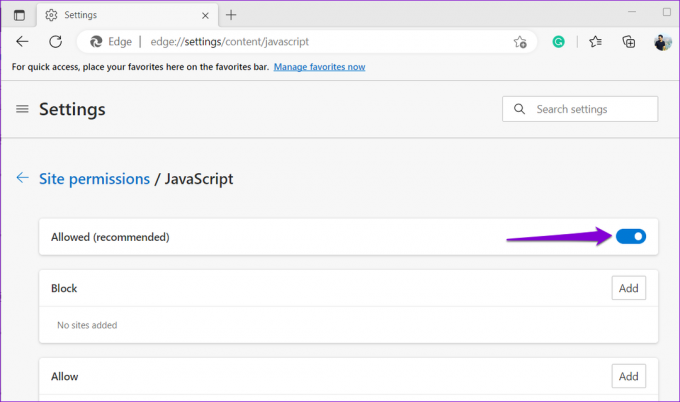
6. Tarayıcı Önbelleğini ve Çerezleri Temizle
Bozuk veya eski tarayıcı önbellek verileri, tarayıcıyla ilgili sorunların yaygın bir nedenidir. Dolayısıyla, Google Chat bu noktada hâlâ yüklenmiyorsa tarayıcı önbelleğini ve çerezleri temizlemeyi deneyin. Bu verileri silmek tamamen güvenli olduğu için denememek için hiçbir sebep yok.
Chrome veya Edge'de tarayıcı önbelleğini temizlemek için klavyenizdeki Ctrl + Shift + Delete tuşlarına basın.
"Tarama verilerini temizle" panelinde, açılır menüyü tıklayarak Tüm zamanlar'ı seçin. Ardından, "Çerezler ve diğer site verileri" ve "Önbelleğe alınmış resimler ve dosyalar" yazan onay kutularını işaretleyin. Ardından, Verileri temizle düğmesine basın.

Aynı şekilde, Safari'de önbellek ve çerez verilerini temizle, Firefox, veya başka herhangi bir tarayıcı. Bunu takiben, Google Sohbet sorunsuz bir şekilde yüklenmelidir.
Kesintisiz Bağlanın
Yukarıdaki düzeltmelerden biri, Google Chat'in tarayıcınızda düzgün şekilde çalışmasını sağlamalıdır. Ancak, hiçbir şey işe yaramazsa, tarayıcınızla ilgili bir sorun olabilir. Google Chat'i farklı bir tarayıcıda kullanmayı deneyebilir ve işe yarayıp yaramadığını görebilirsiniz.
Son güncelleme 07 Mart 2023
Yukarıdaki makale, Guiding Tech'i desteklemeye yardımcı olan bağlı kuruluş bağlantıları içerebilir. Ancak, editoryal bütünlüğümüzü etkilemez. İçerik tarafsız ve özgün kalır.
Tarafından yazılmıştır
Pankil Şah
Pankil, yolculuğuna EOTO.tech'te yazar olarak başlayan bir İnşaat Mühendisidir. Kısa süre önce Guiding Tech'e Android, iOS, Windows ve Web için nasıl yapılır, açıklayıcılar, satın alma kılavuzları, ipuçları ve püf noktaları hakkında bilgi vermek üzere serbest yazar olarak katıldı.